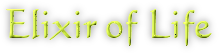


© by Christa 06.09.2011
French Italy
Italy 
Dieses Tutorial stammt allein aus meiner eigenen Feder.
Das © Copyright für das Tutorial liegt allein bei mir.

Das Tutorial darf weder kopiert noch auf anderen Seiten zum Download angeboten werden.
Das © Copyright für das Material liegt allein bei den jeweiligen Künstlern.
Jeder der mein Tutorial nachbastelt , muß selbst auf Copyright achten.
Meine Tutoriale sind nur als Anregung gedacht.
Sollte ich unwissentlich ein Copyright verletzt haben , Mail an mich senden.
cg@silvercurlyart.de
Mein Image Use with Permission .
thank you © Nathalia Suellen aka LadySymphonia for Image
© All copyrights belongs to the original artists
I'm just the designer
Das Tutorial wurde mit PSP 9 geschrieben.
Drucksymbol - Seite drucken


Danke an alle Tester meiner Tutoriale 
************************************************************
Mein Material 

Xero Improver
Xero – Fuzzifier
Graphics Plus Cross Shadow
MuRa's Filter Meister Copies
Mehdi - Sortingtiles
Mehdi Kaleidoscope 2.1
Nik Color Efex Pro 3.1
Maske gehört in den Maskenordner in PSP.
**********************************************************
 |
Diese kleine Figur zum mitnehmen zur
Orientierung im Tutorial |
|
**********************************************************
Vorwort
Vorweg bevor du beginnst , etwas grundlegendes zu meinen Tutorialen.
Meine Beschreibungen beziehen sich immer auf die Art wie ich mein Bild gestalte.
Bei anderen Tuben und Farben musst du eventuell , meine Einstellungen anpassen.
Elemente von mir müssen koloriert werden.
Dies schreibe ich nicht mehr extra im Tutorial.
Okay beginnen wir:)
Punkt : 1
Neue Leinwand 860 x 650 px transparent
helle VG Farbe #cbd376
dunklere HG Farbe #858b4f
Leinwand füllen mit HG Farbe
Plugin Graphics Plus Cross Shadow ( Standard 128/128)
Plugin Mehdi Sorting Tiles
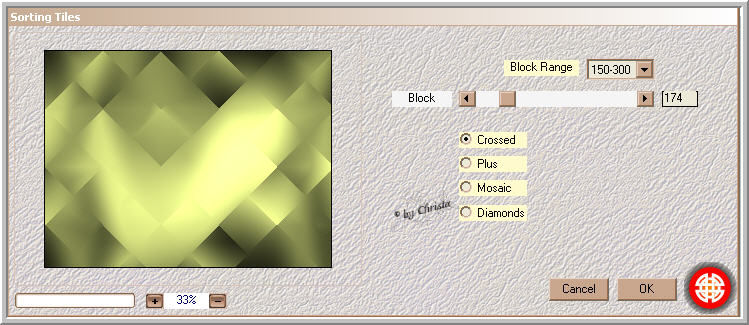
Plugin Xero Fuzzifier
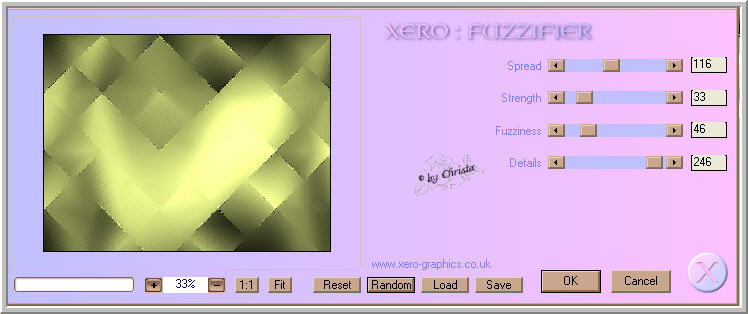
Punkt : 2
Kopiere deine Tube die du einsetzen willst - meine ist von © LadySymphonia
Hier habe ich die Maske angewandt auf der Tube
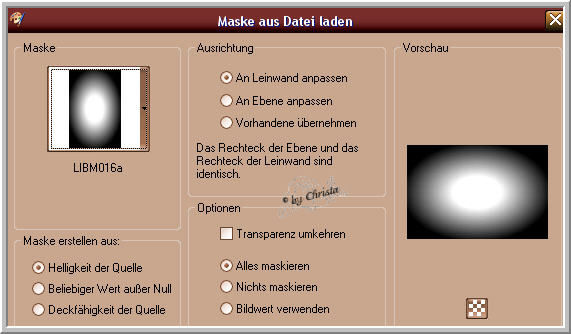
Gruppe zusammengefasst - kopiert und als neue Ebene eingefügt.
Jetzt dupliziere deine Tube
Originaltube - Anpassen - Bildunschärfe - Strahlenförmige Unschärfe
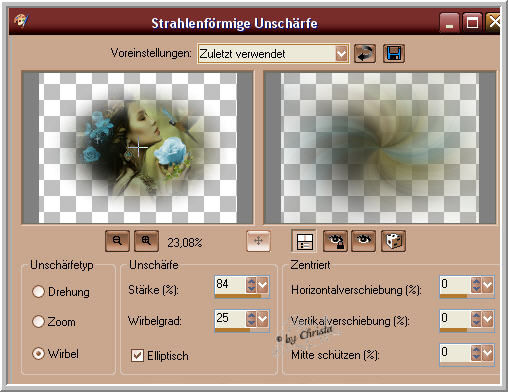
Effekte Bildeffekte Nathloses Kacheln
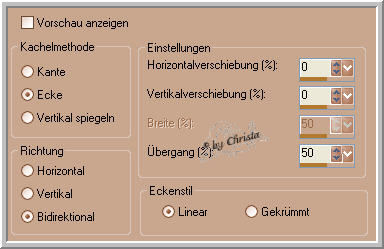
Ebene kolorieren - Werte der VG Farbe
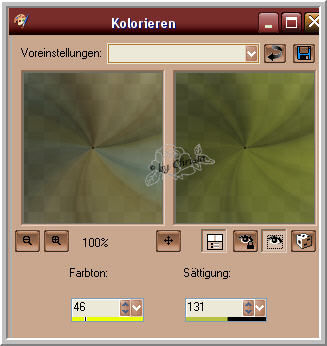
Punkt: 3
Öffne aus meinem Material " form_cg.psd - Kopieren - Einfügen als neue Ebene.
Geh auf deine Tube - meine wird dupliziert und auf Weiches Licht gestellt.
Die duplizierte Tube ( ohne Weiches Licht )
Plugin Xero Improver anwenden.
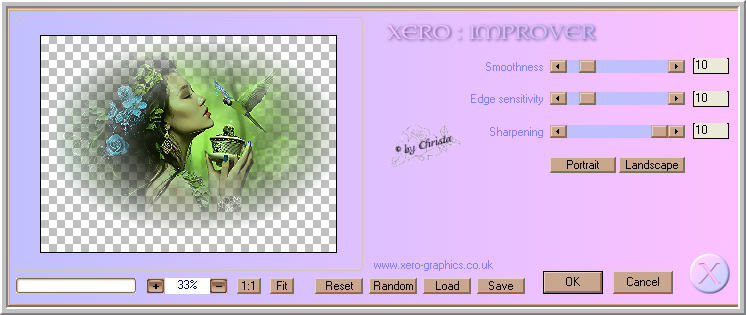
Öffne aus dem Material " form_klein_cg.psd - Kopieren
Einfügen als neue Ebene an erster Stelle.
Mittig im Bild anordnen - bei euch kolorieren.
Plugin MuRa's Filter Meister Copies
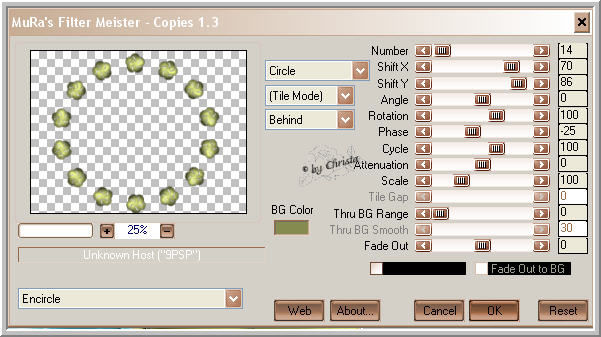
Sollte dein Element Kreis jetzt nicht richtig mittig sitzen -
dann mit Rasterverformungswerkzeug korrigieren.
Wiederhole Xero Improver auf dem Element.
Umbenennen in " Form 1 " wichtig !!!!!!!!
Schlagschatten 0 / 0 / 35 / 10,00 Schwarz auf beiden Form Ebenen anwenden.
Form 1 wieder aktiv machen.
Plugin Nik Color Efex Pro anwenden.
Meine Einstellung diese.... Color Set Moss 1
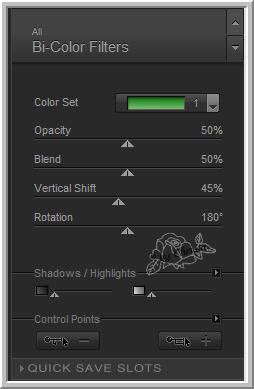
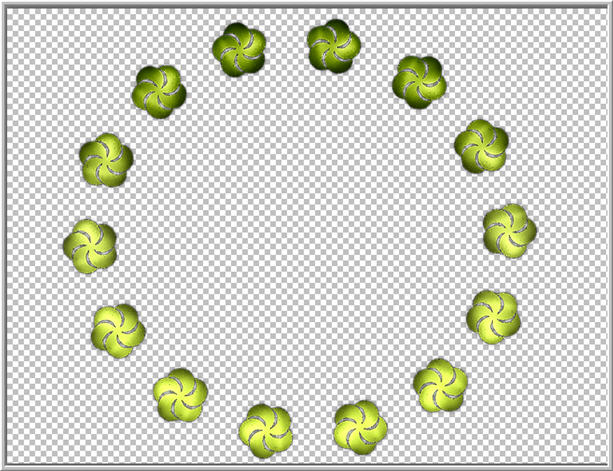
Wiederhole den Nik Filter auf allen Ebenen ohne die Tubenebenen.
Punkt: 4
Duliziere Form 1 - Bild Drehen Frei drehen

Scharfzeichnen - umbenennen in Form 2
Das wiederhole jetzt bis du 5 Ebenen mit der Form hast
Form 1 - Form 5
Schalte Form 2,3,4,5 unsichtbar
Ebene Raster 1 aktiv machen - Auswahl alles - Auswahl ändern - verkleinern
um 6 px - Auswahl umkehren - Kopieren
Neue Ebene an erste Stelle anordnen - Einfügen in eine Auswahl.
Effekte Textureffekte Flechten
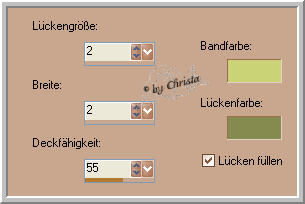
Schlagschatten 0 / 0 / 55 / 10,00 Schwarz
Auswahl aufheben - wiederhole Xero Fuzzifier
Punkt: 5
Kopiere aus meinem Material " element_fantasy.psd
Einfügen als neue Ebene - Kolorieren - Links anordnen zum Rand.
Ebene nach unten verschieben unter die erste Form.
Deckkraft auf 54 % stellen - duplizieren - Vertikal spiegeln.
Wiederhole auf beiden Ebenen Xero Improver + Fuzzifier + Nik Filter
Jetzt aktiviere bei mir die Tube ( die auf Weichem Licht steht )
Kopiere " element3_cg.psd - Einfügen als neue Ebene.
Hier mal die Einstellungen wie du das Element aus deiner Tube machen kannst.
Filter Mehdi Kaleidoscope 2.1
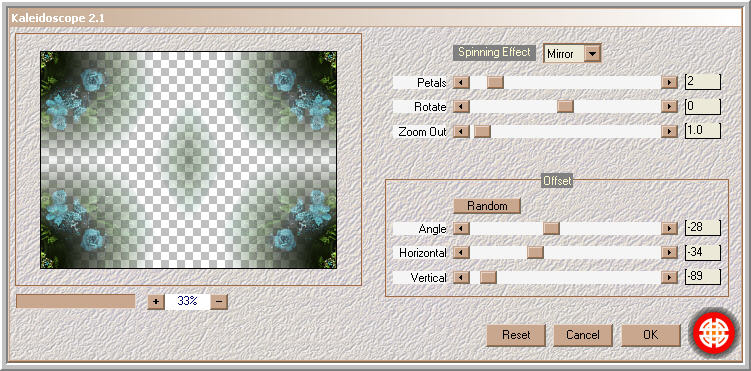
Ebene auf Helligkeit stellen - wiederhole Nik Filter.
Jetzt füge Text , dein Wasserzeichen + Copyrighthinweise als neue
Ebenen an erster Stelle ein.
Punkt:6 Animation
Bearbeiten Kopieren alle Ebenen
Öffne den AniShop - Rechte Maustaste - Einfügen als neue Aniamtion
PSP schalte Form 1 unsichtbar - Form 2 sichtbar
Bearbeiten Kopieren alle Ebenen
AniShop - Einfügen nach dem ausgewählten Einzelbild -
Das wiederholst du jetzt bis die 5 Einzelbilder im AniShop sind.
Also immer die letzte Form unsichtbar - nächste sichtbar.
So wir haben jetzt 5 Bilder im AniShop
Bearbeiten - Alles auswählen - Animation
Einzelbildeigenschaft auf 15 stellen.
Speichern als GIF
Ich hoffe euch hat das Tutorial gefallen.
LG Christa
